视频如何转换成MP4格式?一键操作无损转换!
2023-03-20 16:17:36
编辑:To
阅读:1836次
视频如何转换成MP4格式?很多小伙伴都有把视频格式转换成mp4格式的需求,我们有时在网上下载视频后,发现没法在电脑或者手机上播放,一打开就提示不兼容,想要播放就需要更换播放器,非常麻烦。这时候我们就可以把视频转换成mp4格式,mp4视频格式兼容性强,可以在各种视频播放设备上进行播放。
不过有很多小伙伴都不知道怎么去转换视频的格式,那今天小编就给大家分享两个方法,可以帮助我们转换视频格式,让我们一起来看看吧。
方法一:使用Pr转换视频格式
Pr是一款常见的视频剪辑软件,不过这款软件除了可以剪辑视频,还可以转换视频的格式化,具体使用方法如下:
1.下载并安装视频编辑软件Adobe Premiere Pro。
2.导入视频文件,打开视频编辑软件后,导入要转换的视频文件。
3.选择输出格式,选择要将视频文件转换为MP4格式,并根据需要设置输出参数。
4.开始转换,确认输出参数后,开始转换视频文件。转换完成后,保存MP4格式的视频文件。
不过此方法需要我们对Pr的使用有一定的了解,因为在导出视频时需要去调整视频参数,如果你是电脑小白,那么建议你使用下面的方法。
方法二:使用易我视频转换器
易我视频转换器是一个多合一的工具包,可以将视频和音频转换为不同种类的格式,也有一个简单和易于使用的界面。凭借先进的转换技术,它可以让您以1:1甚至更高的质量批量转换多个视频/音频。
而且支持多种不同的音频格式,包括:MP3、M4A、MAV、M4R、AIFF、APE、FLAC、ACS、AAC、OGG、AMR、MP2等。无论您是想转换音频格式,还是想从视频中提取音频,它都是您不错的选择。
软件特点:
- 转换多种视频格式:轻松将您的视频转换为MP4、AVI、MOV、MKV、MPG和其他多种视频格式,便于在不同设备上播放!
- 将音频转换为视频:将MP3或其他音频格式转换成各种视频格式,便于在不接受录音的社交媒体上播放。
具体使用方法如下:
步骤 1. 在您的计算机上启动易我视频转换器(EaseUS VideoKit)。在主界面左侧选择“视频转换”,然后点击“选择文件”,添加需要转换的视频或拖动视频文件到程序中。

步骤 2. 单击“设置”,选择想要转换成的视频格式(MP4、MKV、AVI或WMV等),点击“编辑”设置视频输出的“标题、质量和视频(编码器、分辨率、帧率、比特率)”。
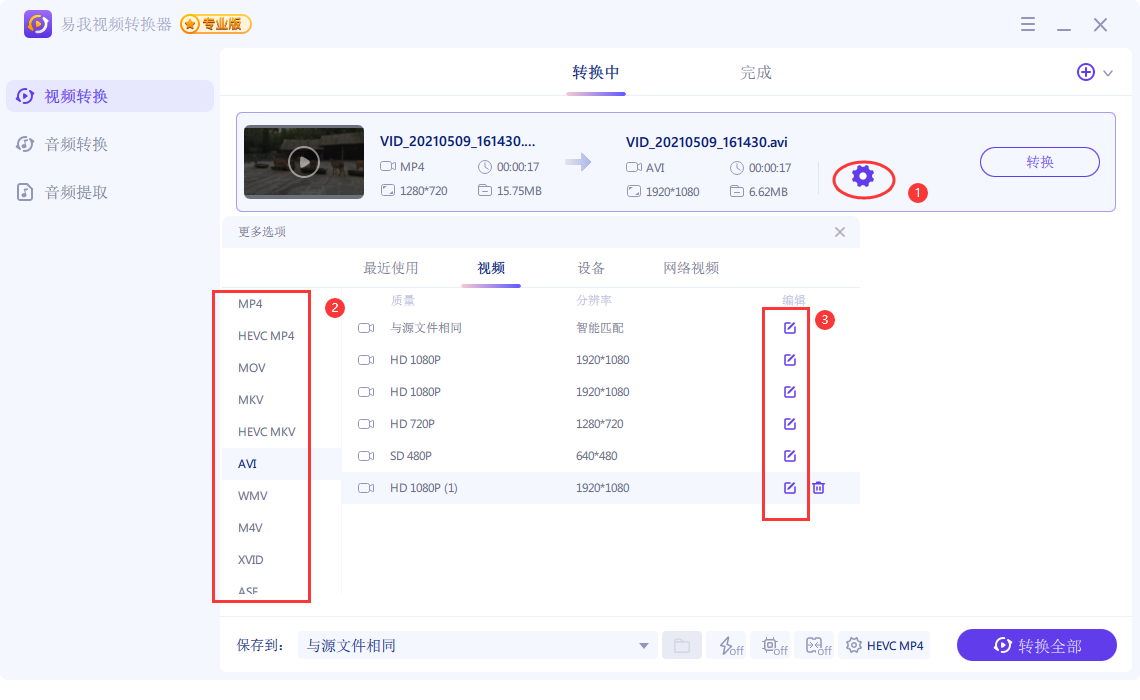
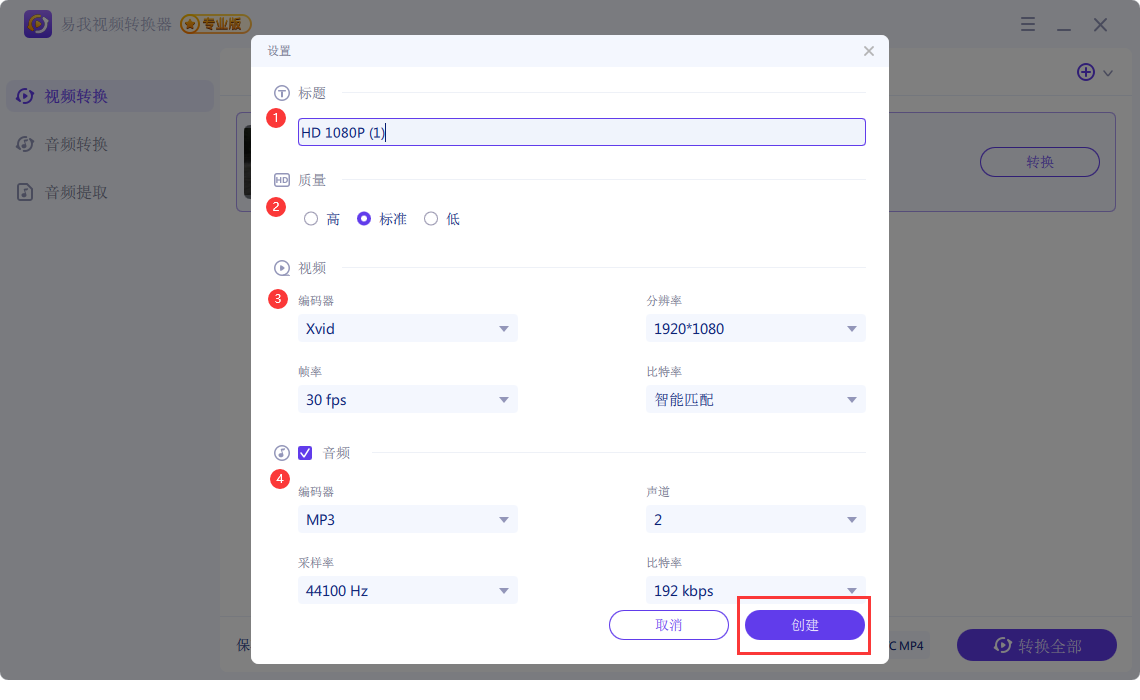
步骤 3. 设置好转换后的视频保存位置,点击“转换”,等待视频转换完成即可。
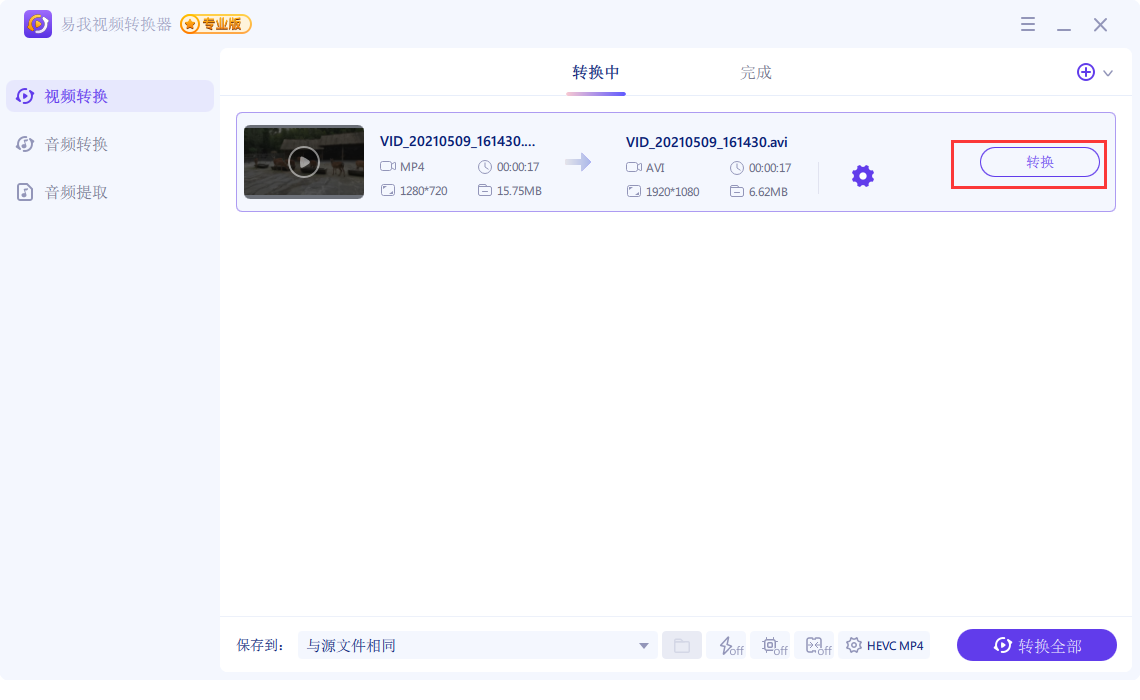
视频如何转换成MP4格式,以上就是详细方法了,对于平时有视频格式转换需求的小伙伴可以去试试看哦。
温馨提示:本文由易我科技网站编辑部出品转载请注明出处,违者必究(部分内容来源于网络,经作者整理后发布,如有侵权,请立刻联系我们处理)






